5月30日に、Googleから「ブロックされたログインについてご確認ください」というメールがやって来た。
なにやら、アカウントに影響を及ぼすアプリからアクセスがあったのだという。
最近、mixiやfacebookのアカウント乗っ取り事件が周りで頻発しているので警戒していたこともあり、まずGoogleアカウントのパスワードを変更し、それからGoogleのアドバイスに従って、「安全性の低いアプリの許可」をオフにした。
そうしたら、いつも使っていたThunderbirdでメールのやり取りができなくなった。
あ、パスワードを変えたから当然だよね。と思って、新しいパスワードを入力しても、ウェブブラウザでアクセスしろというメッセージが出る。
いろいろ調べたら、どうやら最初のブロックは、ThunderbirdがGoogleに「安全性の低いアプリ」と認識されたことに原因があったようだった。つまり「安全性の低いアプリの許可」をオンに戻せば使える理屈だ。
しかし戻しても、また、はじかれてしまった。
仕方がないので、ブラウザか、Windows 10の「メール」を利用して急場をしのいできたが、メインのお客さんのシステムでは、どちらも送ったメールの本文にブラウザから送信したメールだと明記されてしまうようだ。
それも格好悪いので(信用問題にもなるので)、週末に対策を取ることにした。
Outlook 2007を使ったら、4年以上前のメールから順番に読み込み、直近のメールまで全然たどり着かない。しかも動作が非常に遅い。Office 365を試したところ、動きは多少速いが、古いメールを読み込む状況は変わらない。
そこで身銭を切って、JustsystemのShurikenを買ってみた。これはサクサク動くが、やっぱり新しいメールを読み込んでくれない。
今度は原点に戻って、Thunderbirdでまた受信と送信のパスワードを設定したら、あっさり使えるようになった。最初に使えなかったのは、はじかれてから時間が経っていなかったからなのかな??
どうにかThunderbirdが使用可能になったが、セキュリティの問題が怖いので、やっぱりShurikenを使おう。そう思って、「安全性の低いアプリの許可」をまたオフにして、Shurikenでアクセスしたところ・・・あらら、はじかれちゃう!
つまり、Shurikenも「安全性の低いアプリの許可」をオンにしないと使えないのだった。せっかく買ったのに意味ないじゃん。
どっちみちオンにしないと何も使えないのなら、Thunderbirdをそのまま使うのが一番簡単・確実な解決策だ。なので、そのまま使うことにした。
ちなみに、この「安全性の低いアプリの許可」の操作は次のとおり。
- Googleのトップ画面の右上に表示される自分のイニシャルをクリック(Googleにログインしていない場合は、その位置に[ログイン]と表示されているので、そこをクリックしてログインした後にイニシャルをクリック)
- [アカウント]をクリック
- [ログインとセキュリティ]をクリック
- 画面をずっとしたにスクロールすると[安全性の低いアプリの許可]が出てくるので、その右側のボタンをクリックして有効にする
これで一応、Thunderbird(やその他のメーラー)が使えるようになる。しかしセキュリティの問題は残るようなので、Googleから何か怪しげなメッセージが来たら、パスワードの変更くらいはしてみることにする。
それにしても、また無駄な買い物をしてしまった(ToT)
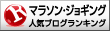



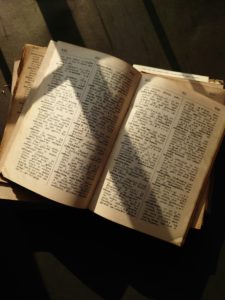




コメント